직장인 애드센스 및 부수입 홈택스 종합소득세 신고 방법 및 후기(+업종코드)
안녕하세요. 이번 글에서는 직장인 N잡러 대표 중 하나인 제가 애드센스와 함께 각종 부수입 종합소득세 신고를 직접 홈택스에서 한 후기를 들고왔어요.
제가 첨부한 사진만 따라서 보고 진행하더라도 쉽게 누구나 집에서 홈택스로 세무사분들의 도움 없이 종합소득세 신고가 가능하실거에요.
우선 인터넷 창을 켜고 [홈택스]를 검색해주세요. 아래 사진처럼요.

그리고 바로 아래 나오는 [국세청 홈택스] 버튼을 눌러서 해당 사이트에 접속해주세요.

그럼 위처럼 로그인을 하는 방법 세 가지가 나올텐데요.
저는 가장 요즘 많이 사용하는 [간편인증]을 통해서 로그인을 진행했어요.
'토스'에서 본인인증을 간편하게 할 수 있기 때문에 토스로 진행했지만, 카카오나 네이버 등 여러분이 편한 방법을 사용해서 홈택스에 로그인을 해주시면 됩니다.
그 이후에 아래 사진과 같은 화면이 나오면 [종합소득세 정기 신고]를 찾아서 클릭해주시면 됩니다.

그럼 아래 사진처럼 팝업이 나타나면서 내가 어떤 신고의 대상인지 바로 알려줘요.
파란 버튼의 [예(신고하기)]를 눌러서 종합소득세 신고 절차를 시작합니다.

아래 두 가지 팝업이 나타나게 되는데 [확인]을 누르고 다음으로 넘어가주세요.


그리고 [기본정보 입력]창이 나오면 확인 후 [저장 후 다음 이동]이라는 파란 버튼을 눌러주세요.

소득 종류 선택
여기가 가장 중요한 부분 중 하나라고 할 수 있어요.
내가 어떤 소득 형태를 가지고 있는지 알아야 신고를 할 수 있는데요.
저는 처음에 사업자등록증이 없기 때문에 '기타소득'이 다양한 부업 소득인 줄 알았는데, 그게 아니더라구요.
저처럼 애드센스 수익이나 네이버 블로그 애드포스트, 각종 제휴 마케팅 수익 등이 있다면 반드시 [사업소득]을 눌러주세요. 사업자등록증 유무와 상관없이 말이죠.

일단 근로소득을 불러와야 하는데요.
아래 사진처럼 근로소득이 있는 분들은 회사 측에서 이미 세금신고를 마친 후에 우리 통장으로 월급이 들어오기 때문에 홈택스에 먼저 입력이 되어 있어요.
그러니 모두 선택 후 [선택완료] 버튼만 눌러주시면 됩니다.

직장인분들 중에서는 종합소득세 신고도 하지만 '연말정산'도 하신 분들이 계실 거 같은데요.
연말정산을 하든 안하든 일단 근로소득으로 신고가 되어 있는 부분이므로 선택하고 불러오기를 해주시면 됩니다.
사업 소득 불러오기
그 후에는 사업소득도 동일하게 불러오기를 진행해주면 됩니다. 주의하셔야 될 부분은 여기 애드센스 수익은 자동으로 입력되는 게 아니라 글 뒷부분에서 직접 입력해야 하니까, 이 부분은 조금 더 기다려주시구요.
여기서 '사업 소득'이라고 하는 건 네이버 애드포스트나 각종 제휴마케팅 수익 등 금액을 지급하는 쪽에서 지급금액의 3.3%를 원천징수할 때 신고가 되어 입력이 되어있는 소득들이니까 오해하시면 안되요!

또한 위 사진에서 보면 [사업소득]과 [간이지급명세] 두 가지로 나오는데, 중복되는 부분이 있을 수 있으니까, 잘 확인하고 하나만 체크하셔야 한다는 점. 잊지 마세요!
참고로 저는 [사업소득]만 선택해서 [선택완료] 버튼을 누르고 [적용하기]를 눌렀답니다.

그럼 위 사진처럼 제가 2024년도에 들어온 수입금액과 그에 맞는 경비가 적용되며 실제 소득으로 인정받는 금액이 '소득금액'칸에 나오게 되어 있어요.
애드센스 수익 입력
사업 소득 중에서 애드센스 수익은 별도로 내가 입력을 해줘야 하는데요.
그 이유는 구글에서 달러로 별도의 신고 절차 없이 내 계좌로 직접 쏴주기 때문입니다.
제 경우는 KB국민은행을 통해서 지급을 받고 있는데, 한화로 환전이 되어 들어오기 때문에 매 달 들어온 금액을 잘 적어놨다가 1년치를 더해서 입력해줬어요.
아래 사진처럼 보이는 곳을 찾아서 [사업장 추가입력 +] 버튼을 눌러주세요.

그리고 [업종코드 - 940306(1인미디어콘텐츠창작자)]를 검색하고 적용해줍니다.
그럼 아래 사진처럼 단순경비율이 기본값으로 적용이 되실텐데, 여기서 총 수입금액을 입력해주고 [등록하기] 버튼을 눌러주면 됩니다.
🚨단, 1년 애드센스 총 수입이 2,400만 원 이하인 경우만 단순경비율로 진행하셔야 하니까 참고해주세요!

그럼 아래 사진처럼 입력이 완료될텐데요. [입력완료] 버튼을 눌러주세요.

자 이제 거의 다 왔습니다.
사업소득과 근로소득이 잘 등록되어있는지, 금액에 오차는 없는지 확인 한 번 쭉 해주시구요.

이제 종합소득세액 계산을 진행할텐데요.
[연말정산(공제) 불러오기] 버튼을 눌러주세요.


그리고 저같은 직장인이면서 N잡러라면 '근로소득자 소득공제 명세'도 눌러주시구요.
아래 사진에서 보이는 것처럼 [빨간색 버튼]이 보이면 저는 다 눌러서 불러오기를 진행해줬어요.

신고서 제출
그럼 제가 입력한 모든 정보를 토대로 스크롤을 맨 아래로 내리면 아래 사진처럼 [신고기한 내 납부할 세액]이 표시되는데요.
저는 환급받을 금액이 없고 낼 금액만 있네요 ㅠㅠ..
[신고서 제출하기] 버튼을 눌러주면 이제 끝입니다.

제출을 완료하면 아래 사진과 같은 팝업이 나타나게 되는데요.
[신고내역 조회]를 통해서 내가 신고한 내역을 확인하는 것도 가능하고, 납부도 이쪽에서 바로 진행 가능하답니다.
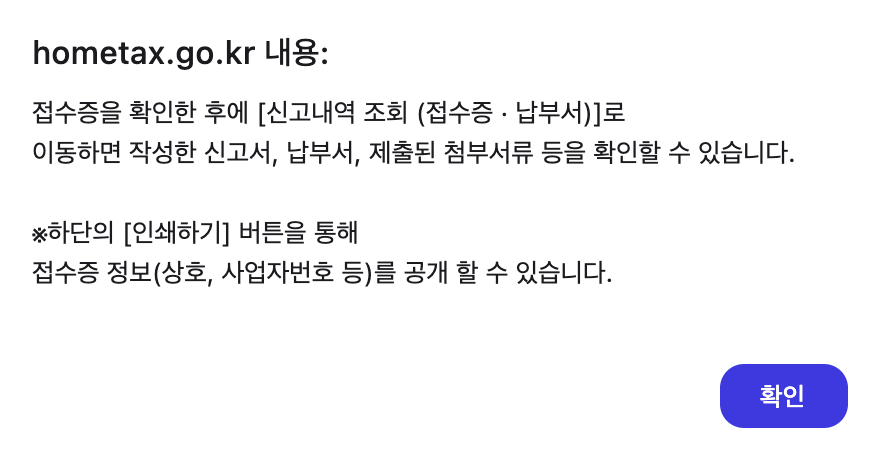
그래서 저는 결국 종합소득세를 납부만 하게 되네요. 여러분들은 어떠신가요?

이상으로 직장인 N잡러의 종합소득세 신고 방법 및 후기에 대한 글을 마치도록 할게요.
'해보고' 카테고리의 다른 글
| MS 오피스 대학생 무료 사용 방법(엑셀, 파워포인트, 워드) (1) | 2024.05.21 |
|---|---|
| 듀얼심 없이 카카오톡 2개 사용하는 방법(+갤럭시) (0) | 2024.01.26 |
| 빗썸 출금지갑주소 정보 등록하는 방법 이걸로 3분 해결 (0) | 2023.12.20 |
| 세탁기 동파 해결 결빙방지 기능 설정하는 방법(+동영상) (0) | 2023.12.19 |
| 아이폰 날짜 및 시간 지정해서 알람 설정하는 방법 (0) | 2023.10.25 |
| 미래에셋증권 모바일 앱 주식청약 5분 안에 신청하는 방법 (0) | 2023.10.17 |
| 줌 회의 개설 후 참가자를 호스트로 바꾸는 방법 (0) | 2023.10.02 |
| 줌 회의 할 때 참가자들에게 내 PC화면 공유 하는 방법 (0) | 2023.10.01 |





댓글